如何从 PDF 复制签名 | 扫描和标准文档
您在签署 PDF 时是否遇到过这些问题:您必须打印 PDF、进行签署,然后将 PDF 扫描回电子文档,以便将其发回给收件人,这种方式效率低下且复杂。
实际上,您可以轻松地从扫描的文档中复制签名 或标准 PDF 签名提取器 工具或专业的PDF应用程序,然后使用复制的签名对不同的文档进行数字签名。
本文将指导您如何使用 3 个高效的工具。因此,您可以在任何位置添加复制的签名。
让我们开始吧!
第一部分:如何免费在线复制扫描 PDF 中的签名
如果您在复制和粘贴 PDF 时遇到困难,可能是因为 PDF 是扫描文件或图像文件。扫描的 PDF 是基于图像的,因此从扫描的 PDF 中复制或提取签名会比较困难。
您可能尝试通过截屏从扫描的 PDF 中提取签名,但当您将带有白色或不干净背景的签名图像添加到另一个文档时,它看起来会很不合适。大多数 PDF 工具都无法从扫描的 PDF 中复制具有干净清晰背景的签名。
在这里,我们为您提供最好的在线工具 帮助您免费从扫描的 PDF 文件中复制签名。
我们要介绍的工具是 AnyEraser 签名提取器 一款人工智能在线签名背景去除器。它可以一键免费将您的签名图像转换为具有透明背景的数字签名。
最重要的是,该工具将保持签名的原始质量。
此外,整个复制签名的过程都受到严密保护,因为您不需要将文件导入或存储在任何地方。
如何从扫描的文档中复制签名? 请按照分步教程安全有效地完成任务。
- 步骤 1。 打开扫描的 PDF 文件,裁剪要复制的签名,然后将其保存为图像。您可以使用截图工具(Windows 徽标键 + Shift + S)来捕获签名,签名 PNG 图像将保存在 Windows 计算机上的 Gallery 文件中。对于 Mac 用户,请使用 Shift + Command + 4 来捕获签名。
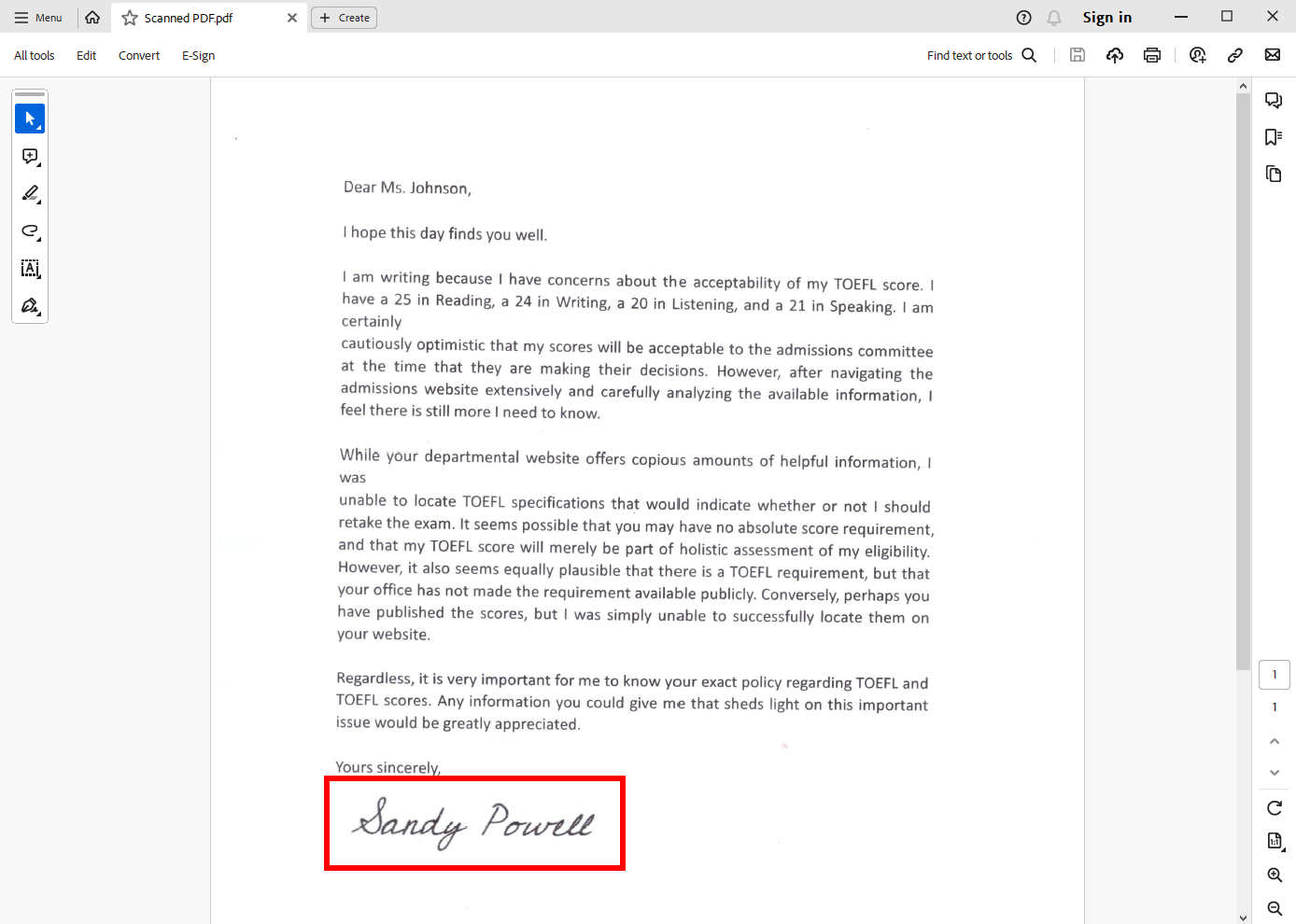
- 步骤 2。 将裁剪后的图像上传至 AnyEraser 签名提取器.
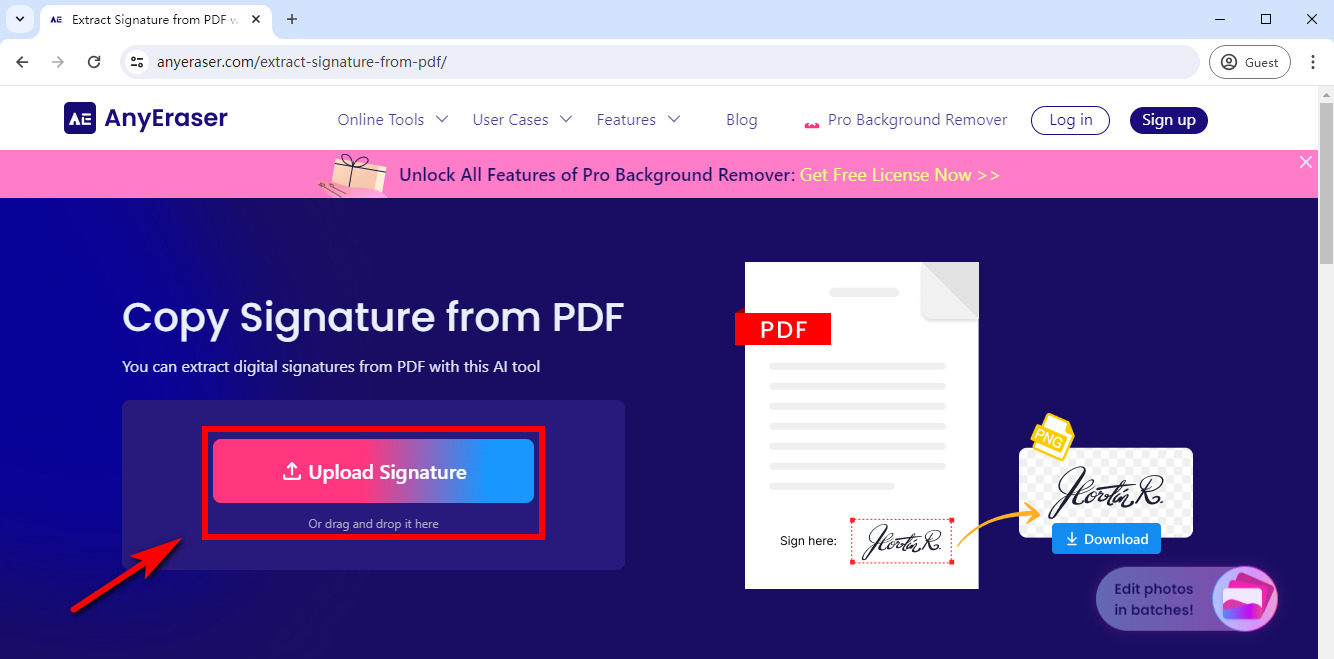
- 步骤 3。 AnyEraser 签名提取器将在几秒钟内自动从签名中删除背景。
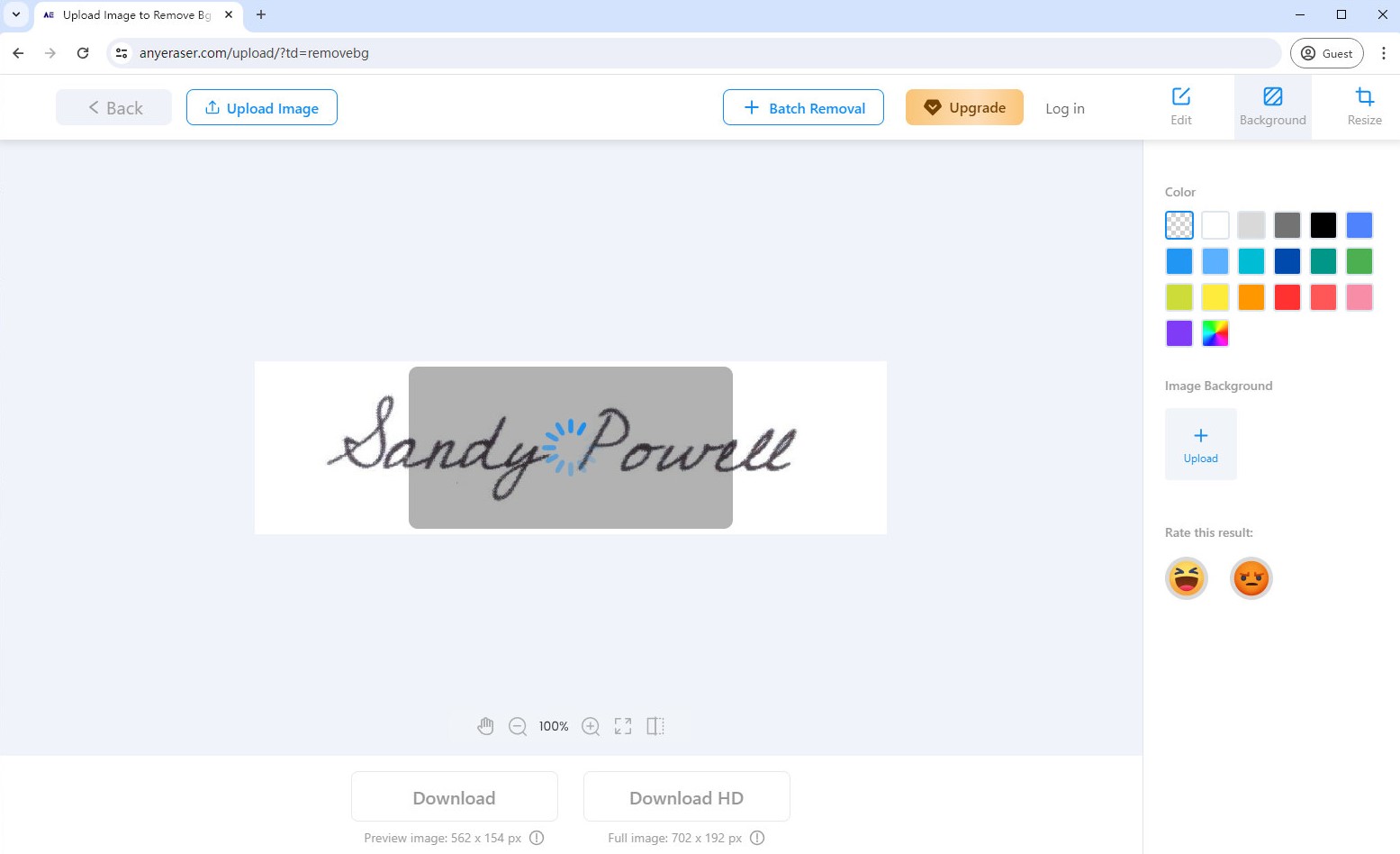
- 步骤 4。 下载带有透明背景的 PNG 图像中的扫描签名。因此,您可以复制并添加签名到任何格式的文档中。
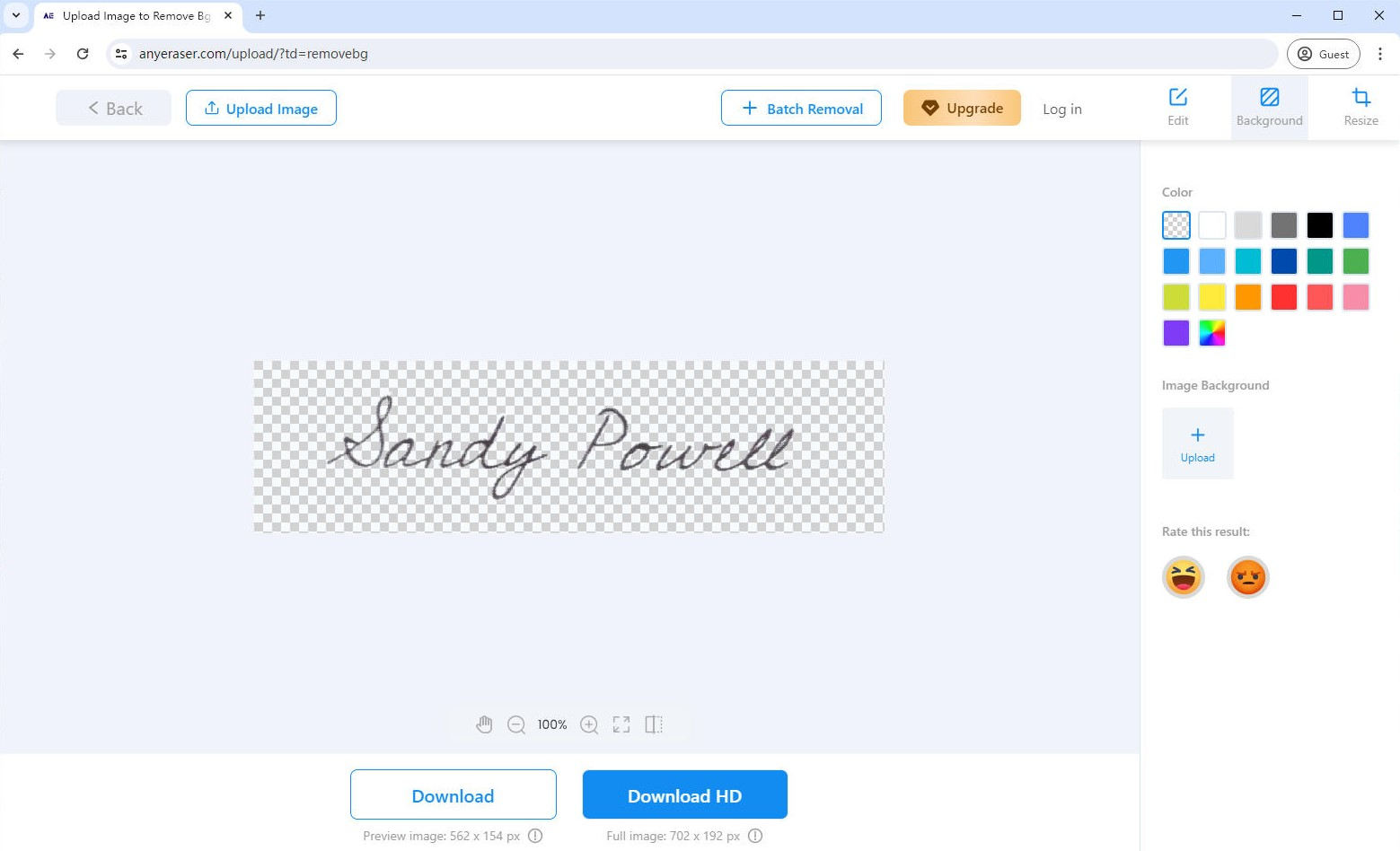
第 2 部分:如何从标准 PDF 复制签名?
除了使用上述在线工具从扫描的 PDF 中复制签名外,我们还推荐 2 个专用 PDF 编辑器,帮助您快速从标准 PDF 文档中复制电子签名。然后,您可以将签名无缝添加到任何文档中。
下面我们将向您展示如何从标准 PDF 文件复制签名。
使用 UPDF 从 PDF 复制签名
乌干达国防军 是一款用户友好的 PDF 编辑工具,可让您顺利复制 PDF 文档中的签名。它还支持从标准 PDF 或扫描的 PDF 文件复制签名图像。
如何从 PDF 中提取签名,请按照以下简单步骤使用 UPDF 工具完成任务:
- 步骤 1。 从官方网站下载UPDF桌面应用程序。打开UPDF应用程序并上传带有您要复制的签名的PDF文件。
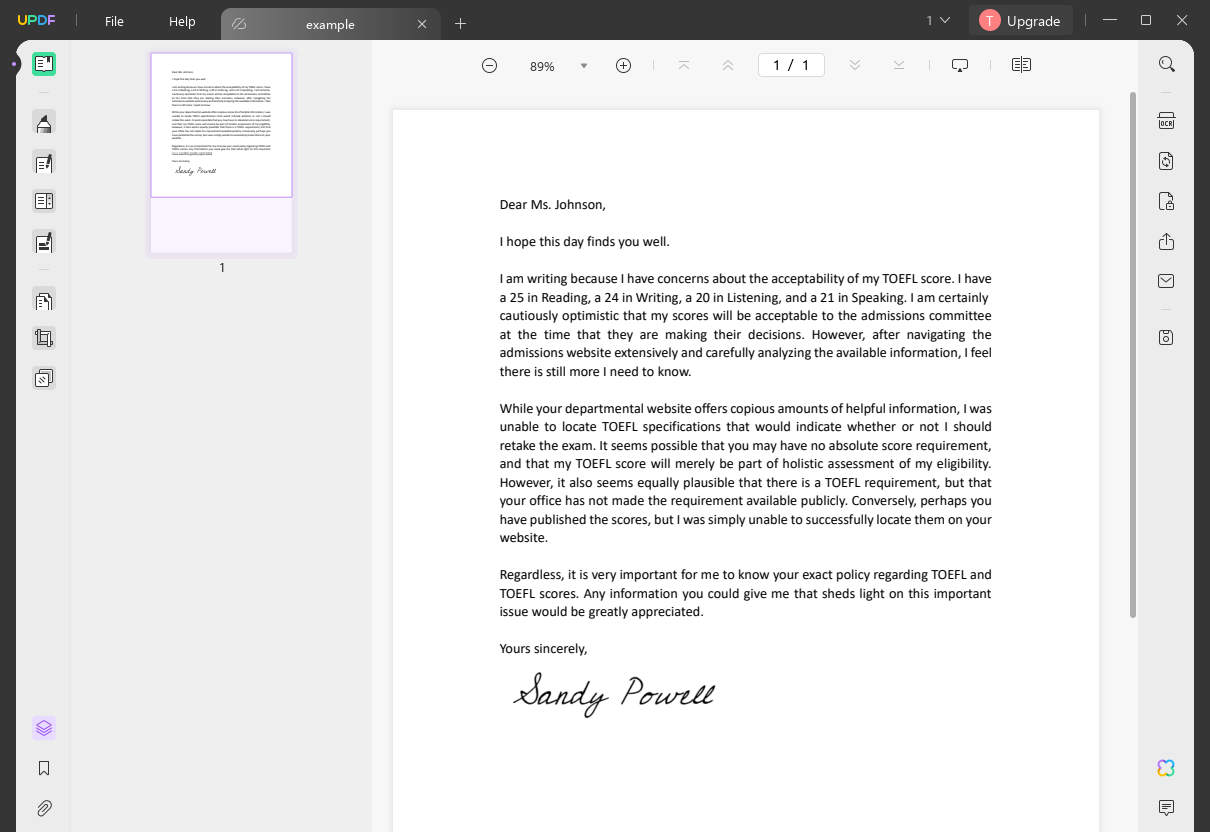
- 步骤 2。 进入“编辑PDF”模式,选择签名图像,然后右键单击并选择“复制”进行复制。
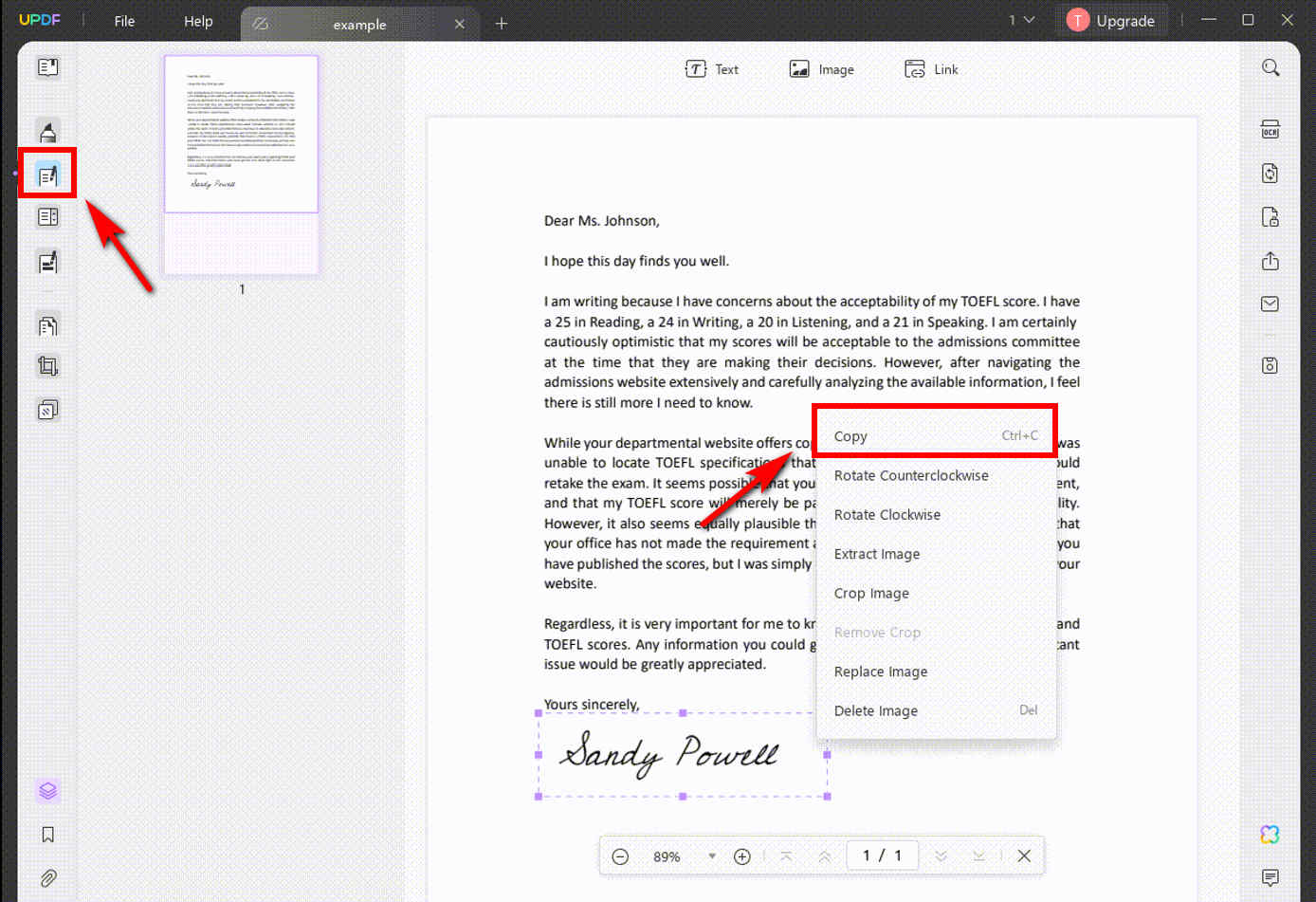
- 步骤 3。 然后,您可以在 UPDF 中打开另一个 PDF 文件并粘贴签名.
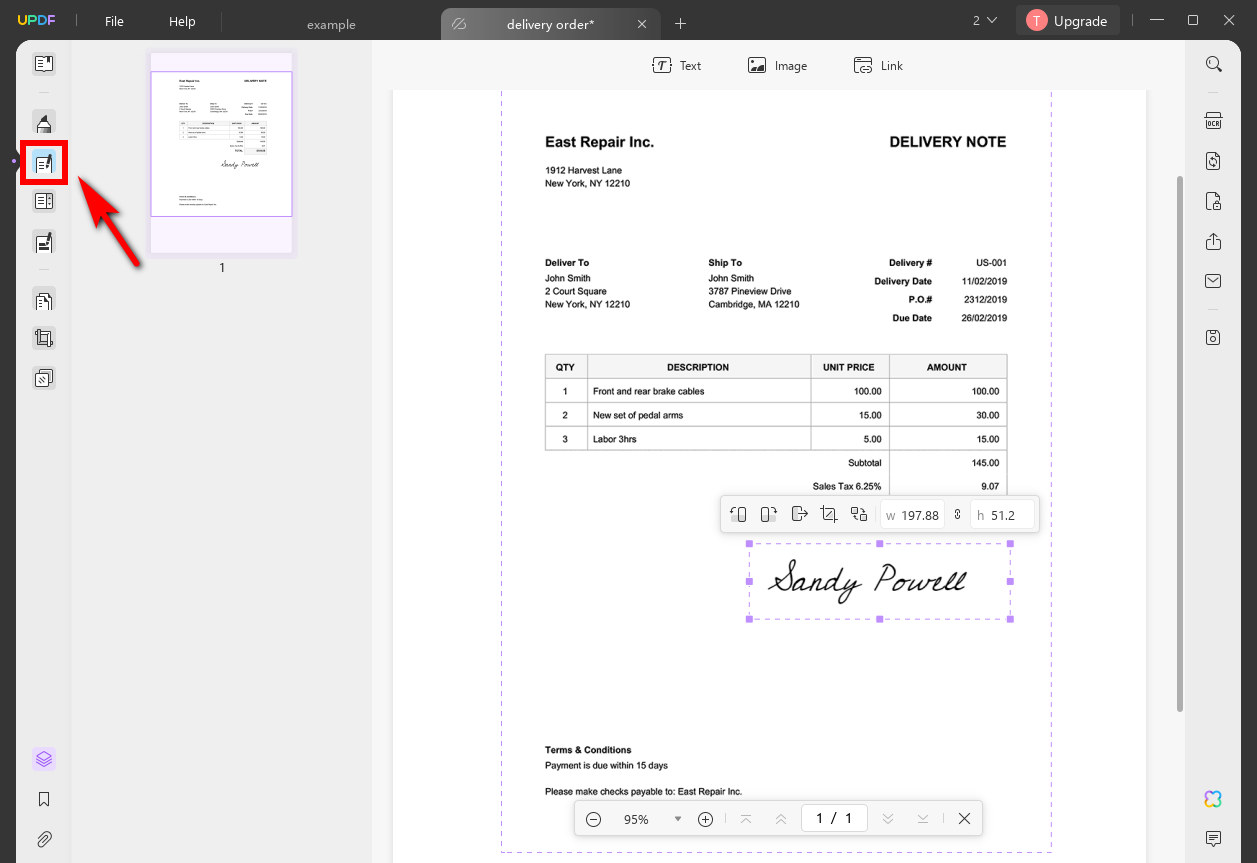
提示:如果您想使用 UPDF 从扫描的 PDF 中复制签名,则需要下载其 OCR 插件。此插件可帮助将扫描的 PDF 转换为可编辑的 PDF 文件,以便您可以复制任何可用的签名图像。
使用 Adobe Acrobat 从 PDF 复制签名
作为一体化 PDF 文件编辑器和转换器, 使用Adobe Acrobat 允许您查看、打印、共享、编辑 PDF 以及在文档之间进行转换。许多个人和企业都使用此工具来签署 PDF 文档。借助 Adobe Acrobat,您可以轻松地从 PDF 文档中复制签名。
如何使用 Adobe Acrobat 从 PDF 复制签名?以下是分步方法:
- 步骤 1。 从 PDF 复制签名之前,请右键单击 PDF 文档,然后选择“文档属性”。
- 步骤 2。 单击“安全”选项卡并查看“文档限制摘要”以确认允许内容复制。
- 步骤 3。 如果允许,请在 Adobe Acrobat 中打开包含您要复制的签名的 PDF 文档。右键单击该文档,然后从弹出菜单中选择“选择工具”。
- 步骤 4。 点击选择要复制的签名图片,右键点击签名图片,选择“复制”,即可将其粘贴到任意位置。
提示:在 Adobe Acrobat 中从 PDF 复制签名并非免费。但是,您可以使用 AnyEraser 签名提取器 免费在线工具,帮助您快速有效地从 PDF 复制签名。
第 3 部分。为什么需要从 PDF 复制签名?
数字签名被广泛用于快速签署合同、协议和其他电子文件,从而无需物理签名并简化签名流程。
通过从扫描的PDF或标准PDF文件复制数字签名,您只需单击几下即可签署多个文档,从而节省时间并提高工作效率。
结论
现在您知道如何使用 3 个可靠的工具从 PDF 文件复制签名。最重要的是, AnyEraser 签名提取器 强烈推荐,因为它提供了一种简单而安全的方法,可以从扫描文档或 PDF 中复制签名,而不会损失质量。此外,提取的签名将保存为 PNG 图像,因此您可以随时将其复制并粘贴到任何文档上。
开始免费从扫描或标准 PDF 复制签名!
常见问题
1. 如何将签名从 PDF 复制到 Word?
1. 裁剪 PDF 中的签名并将其保存为图像。
2。 去 AnyEraser 签名提取器 去除签名图像的背景。
3.将签名保存为透明背景并复制,然后打开Word文档粘贴复制的签名。
2. 如何在pdf中复制和粘贴签名?
通过使用 UPDF 桌面应用程序,您可以轻松地从 PDF 中复制和粘贴签名:
1. 在 UPDF 应用程序上上传您想要复制的带有签名的 PDF 文件。
2. 进入编辑PDF模式,选择签名图像,然后右键单击并选择复制以进行复制。
3. 导入另一个您想要添加签名的文件。
4. 进入签名区,粘贴复制的签名。
3. 从 PDF 复制并粘贴签名合法吗?
从 PDF 中复制并粘贴自己的签名是合法的。但是,伪造签名意味着您无权使用该签名,这将导致刑事指控或其他严重后果。
4. 如何免费在线从 PDF 复制签名?
您可以使用 AnyEraser 签名提取器免费在线从 PDF 复制签名:
1. 裁剪PDF中的签名并以图像格式保存。
2. 将签名图像上传至 AnyEraser 签名提取在线工具,它会自动提取具有透明背景的签名。
3.下载 PNG 格式的签名,然后您可以根据需要将其复制并粘贴到任何文档中。


